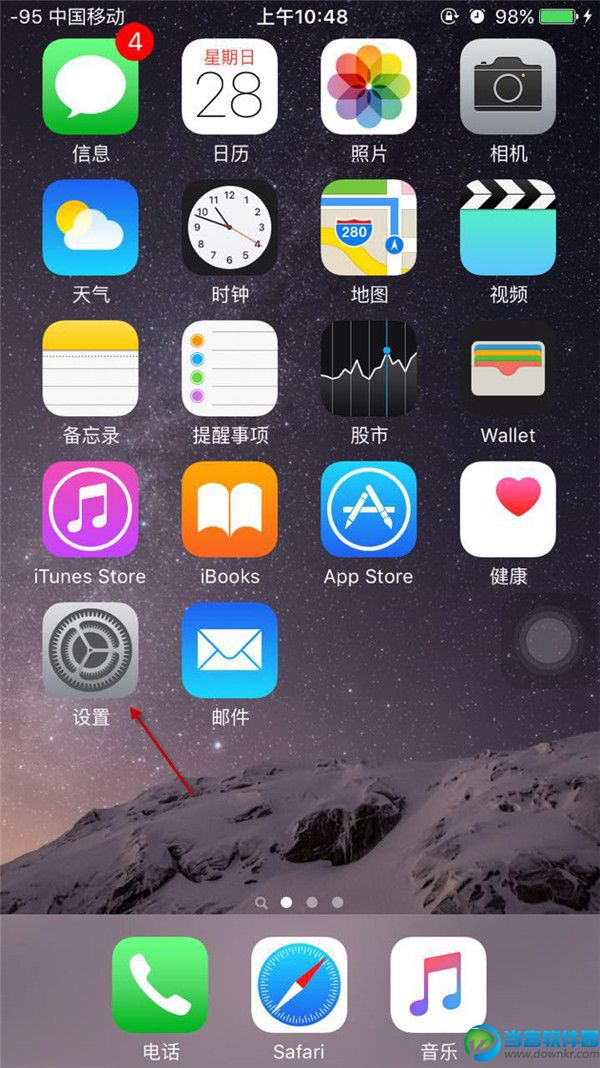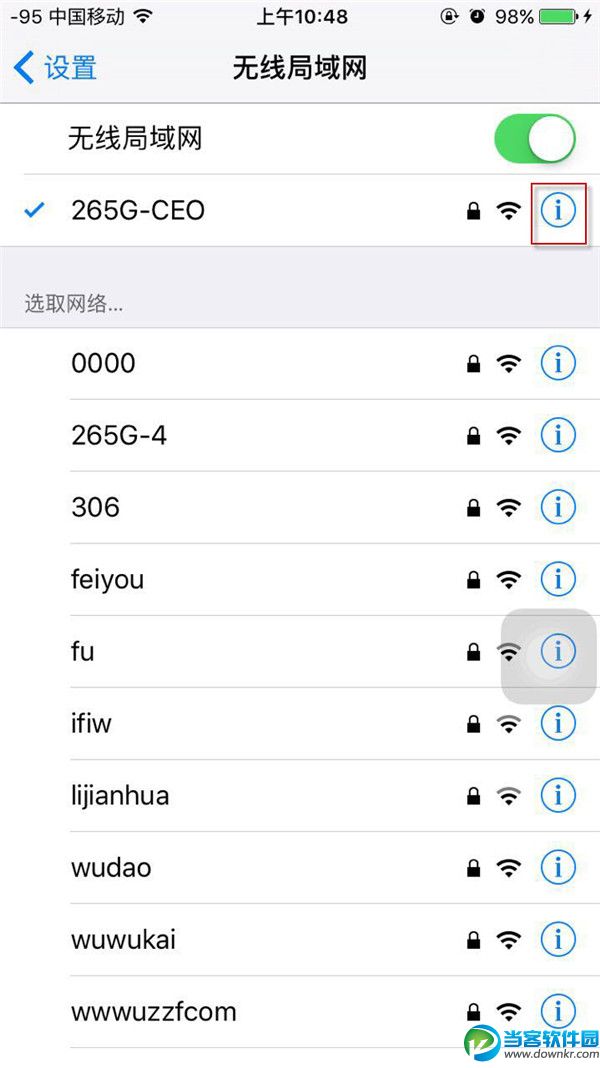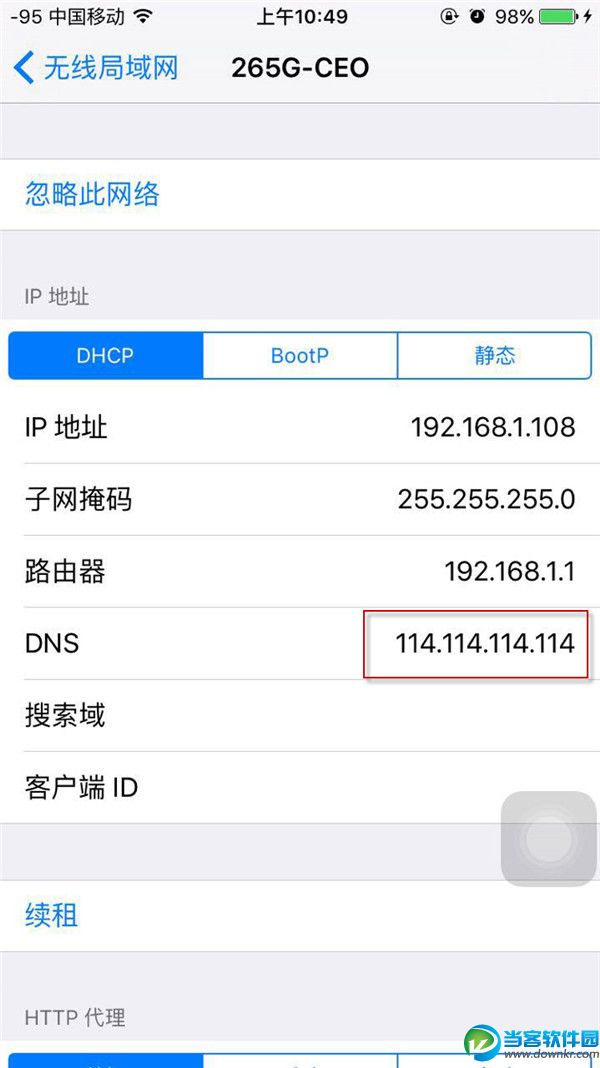app store打开空白怎么办 app store无法连接怎么解决
|
我们在使用苹果手机,在下载更新软甲的时候经常遇到app store打不开或者空白的情况,而且是经常遇到的,那么遇到app store打不开或者空白的情况要怎么办呢?下面一起来学习一下吧。 app store打开空白解决方法: 大多时候,当 App Store 打不开时,都是因为网络连接的原因,所以我们这里从手机上连接的无线网络下手。先请打开主屏上的“设置”应用,如下图所示 接着请在无线局域网列表里,点击当前已经连接好的无线右侧的“信息”图标,如图所示 随后在无线网络详情列表里,找到 DNS 一栏,删除原来的地址,把 114.114.114.114 填上去。 手机的 DNS 地址设置好以后,接下来请打开手机后台,把 App Store 从后台退出,然后再看看是否可以正常使用 App Store 应用。 如果上面的 114.114.114.114 还未能解决问题的话,我们还可以尝试一下这个 8.8.8.8 的地址。 如果连 8.8.8.8 这个地址也不能连接 App Store 应用商店的话,此时你还可以选择关闭无线,用手机移动网络来打开。值得注意的是,如果用流量下载应用的话,会伤钱钱的。 app store无法连接的解决方法: 造成“无法连接itunes Store”的问题,有很多原因,我们一步一步的了解决。 一、网络故障导致无法连接itunes store的解决方法 1、假如你的手机是用3G移动数据上网的,请确保蜂窝数据已从“设置 ”》 “蜂窝数据”中打开。 2、假如你的手机是用Wi-Fi上网的,请检查你的WiFi连接是否正常,你可以用其他能够连接到你的Wi-Fi的设备(比如其他的手机或者笔记本电脑等)看能不能连接网络并访问 Internet。如果通过其他的设备也不能正常连接你的wifi的话,请重启你的无线路由器,再到你的手机桌面上点击 “设置” –》 “WiFi” –》 进入当前的WiFi–》“忽略此网络”重置当前的WiFi,然后再重启iPhone,再次连接到WiFi。 通过上述方法处理,保证手机能够正常连接无线网络的话,再次打开app store,应该能够解决无法连接的问题。如果发现不是网络的问题导致无法连接iTunes Store的话,请看下一步。 3、先退出后台的App Store,依次进入【设置】→【无线局域网】找到你的WiFi,点击WiFi名称右边的感叹号,点击进入找到DNS ,把DNS数据改成8.8.8.8 再开启进入App Store,看能否正常连接,还是没有解决问题的话,请看下一步。 二、手机设置问题,导致无法连接itunes store的解决方法 1、首先还原网络设置——进入“设置” –》 “通用” –》 “还原” –》 “还原网络设置”,设备便会重启。重启后,再次打开app store,看是否能正常连接,不能连接的话,请看下一步。 2、重置访问限制——进入““设置”–》 “通用” –》 “访问限制”,开启访问限制5秒,然后再关闭访问限制。重启后,再次打开app store,看是否能正常连接,不能连接的话,请看下一步。 3、检查下你的时间,以及时区——进入iPhone5s““设置” –》“通用”–》 “日期与时间” –》 关闭 “自动设置”。如果日期与时间正确的话,开启“自动设置”。 4、重装iBooks——尝试卸载iBooks ,然后再次安装iBooks试试。 5、重置日期与时间——“设置” –》“通用” –》 “日期与时间” –》 关闭 “自动设置”,然后把日期设置为一年前。再次尝试打开 iTunes Store 会进行之前的操作,如果你遇到了错误提示,重新打开刚才关闭的“自动设置”选项。反复多试几次,iPhone5s无法连接iTunes Store 的问题就解决了。 三、通过上面2种方法还是没有解决问题的话,请尝试下面的方法: 1、把你的iPhone连接电脑; 2、正常连接上电脑后,打开电脑里的iTunes,选择iTunes Store并用帐号登陆; 3、点击右下角的。图标,在刷新出来的页面中选择其它国家的。(我选的是美国); 4、在iTunes里与iPhone同步,完成后断开手机与电脑的连接; 5、进入iPhone设置里的Store选项,注销你的账户; 6、现在重新打开App Store程序,看看是否能够正常连接了呢? 更多资讯请点击:https://www.downkr.com/article/ 如果大家想了解更多关于软件最新资讯,请持续关注本站,本站小编将在第一时间为大家带来最好看、最有趣、最新鲜的软件资讯。更多精彩内容,尽在当客下载站。 |